win10桌面便签不显示 Win10便签怎么调出来
win10桌面便签不显示,Win10桌面便签是一款非常实用的工具,能够帮助我们快速记录重要的事项和备忘,提高个人工作和生活的效率,有时候我们可能会遇到一个问题,就是Win10便签不显示的情况。当我们需要查看之前的备忘录或添加新的便签时,却发现桌面上的便签图标消失了,这让我们感到困惑和不知所措。如果我们想要调出Win10桌面便签,应该如何解决呢?下面就让我们一起来探索一下吧。
步骤如下:
1.找便利贴:打来电脑,在电脑屏幕下端的任务栏任意空白处。点鼠标右键,在出现的页面上,找到“显示Windows Ink 工作区‘按钮’“处勾选。
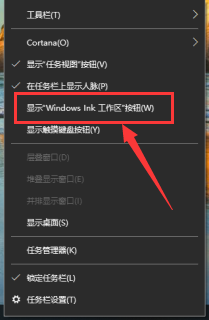
2.勾选后在电脑的任务栏区域,出现一个笔的形状的图标。鼠标光标靠过去,显示”Windows Ink 工作区”,点击红框内图标。
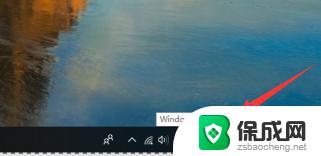
3.在出现的页面,点击“便签”区域。
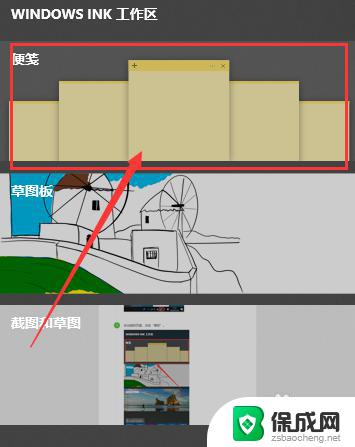
4.出现便签的样式,这时电脑屏幕呈现暗面,点击电脑屏幕右上方关闭按钮,便签呈现清晰状态。在便签左上角,点击”+“号。
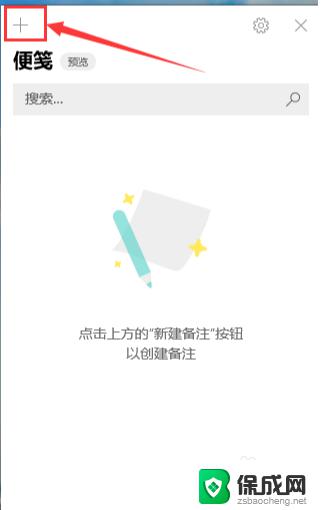
5.便利贴便在右侧出现,见大红框内。为了以后方便使用,在电脑任务栏小红框内便利贴图标处,点击鼠标右键。
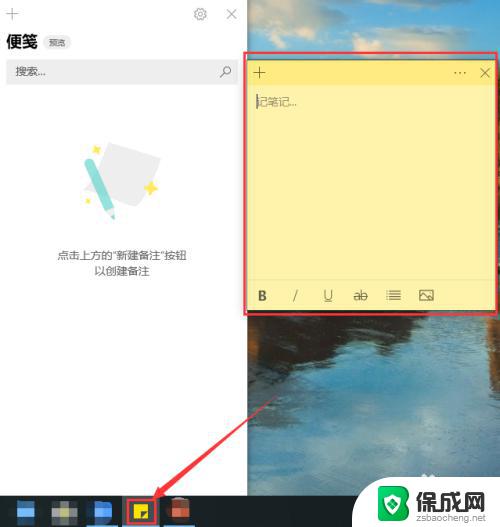
6.在出现的界面,点击“固定到任务栏”,这样以后在任务栏处就可以方便找到并使用便利贴了。
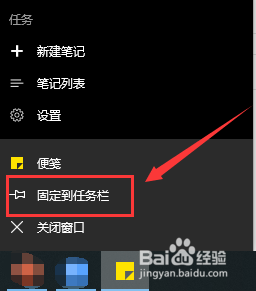
7.使用便签:调整便签的大小。鼠标移到打开的便签边缘处,在右侧边缘上,光标呈现类似图中的左右双箭头时,向右拖动鼠标,便签变宽;鼠标移到便签底端边缘,光标呈现类似图中的上下双箭头时,向下拖动鼠标,便签变长。同理,光标移到横竖边缘对角处,当鼠标呈斜线双向箭头时,拖动鼠标,便签变宽变长。
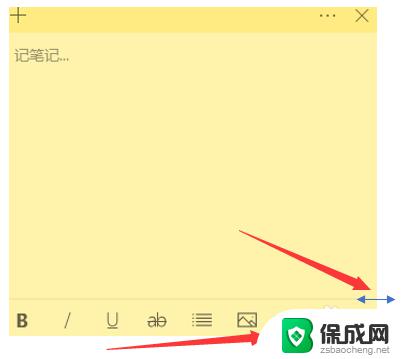
8.输入内容:在便签空白处左上角,点一下鼠标,输入自己想要记录的文字内容,例如:输入“重要的事”。在便签下端,红框内依次点击图标,可以使字体变粗、倾斜、加下划线、删除线、切换项目列表以及添加图像。想要保存,点击便签右上方椭圆内的“...”菜单栏。
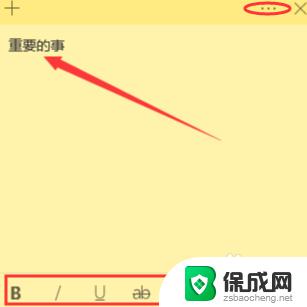
9.在出现的页面,点击“笔记列表”,内容就保存了。想要改变便签底色,在”笔记列表“上方,选自己喜欢的颜色。
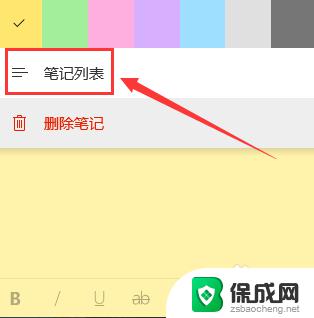
10.增加便签数量:点击便签左上角的“+”号。
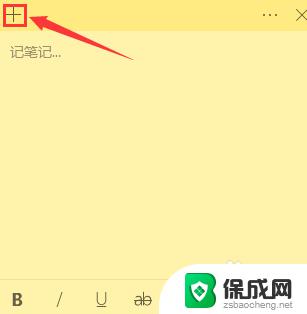
11.这时在便签右侧就出现了一个新的便签,如果需要继续增加。点击新出现便签左上角的“+”,就会增加便签数量。
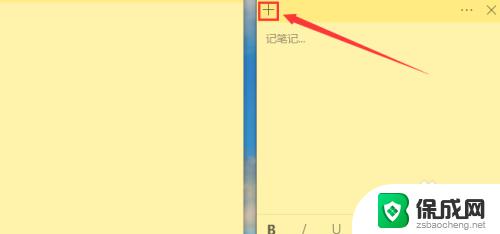
以上是win10桌面便笺无法显示的全部内容,如果您仍有疑问,请参考以上步骤操作,希望对您有所帮助。
win10桌面便签不显示 Win10便签怎么调出来相关教程
-
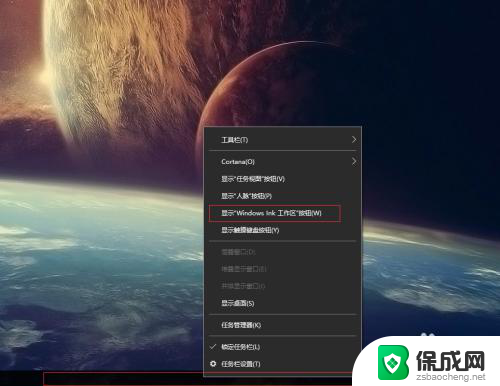 笔记本桌面怎么建便签啊 win10桌面添加便签的快捷键
笔记本桌面怎么建便签啊 win10桌面添加便签的快捷键2023-11-28
-
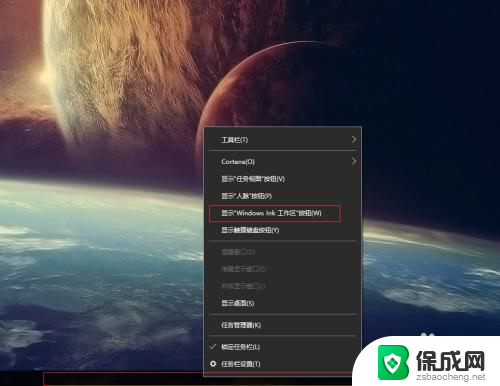 windows桌面添加便签 Win10桌面添加便签功能
windows桌面添加便签 Win10桌面添加便签功能2024-08-10
-
 windows便签固定在桌面 win10电脑如何将便签固定在桌面使用
windows便签固定在桌面 win10电脑如何将便签固定在桌面使用2023-10-04
-
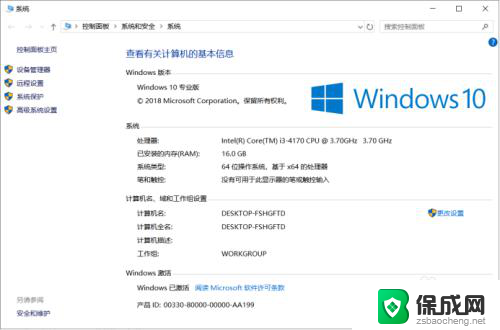 电脑便签在哪里找windows10 win10专业版桌面便签在哪个位置
电脑便签在哪里找windows10 win10专业版桌面便签在哪个位置2024-08-26
-
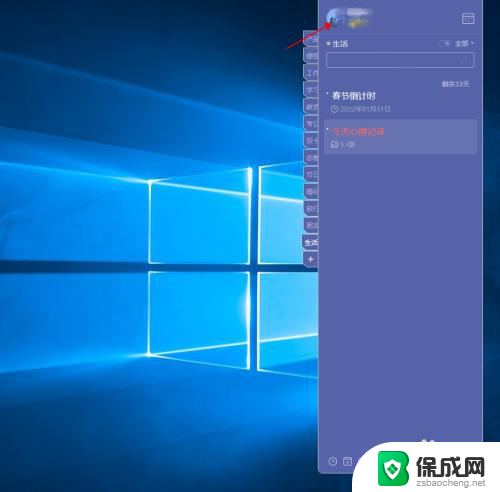 便笺固定在桌面 win10电脑如何将便签固定在桌面
便笺固定在桌面 win10电脑如何将便签固定在桌面2024-05-10
-
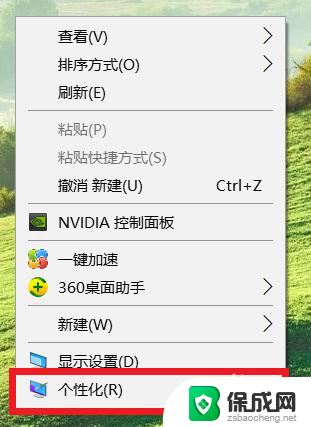 win10便签桌面 Win10怎样在桌面上创建便笺(备忘录)
win10便签桌面 Win10怎样在桌面上创建便笺(备忘录)2023-12-27
win10系统教程推荐
- 1 win10在哪儿看电脑具体型号 查询笔记本电脑型号的步骤
- 2 电脑win10系统怎么调整屏幕亮度 电脑屏幕亮度调节软件
- 3 win10屏幕显示不全怎么办 电脑屏幕显示不全怎么设置
- 4 win10耳机插上电脑怎么没反应 电脑插耳机无声音怎么办
- 5 window屏保怎么关了 windows10屏保如何取消
- 6 win10密码忘记了怎么办的最简单的方法 Windows10开机密码忘记怎么办
- 7 window10桌面图标被隐藏了怎么恢复 电脑桌面图标不见了怎么解决
- 8 win10系统怎么设置屏幕一直亮着 如何让笔记本屏幕一直亮着
- 9 window10开机没声音 电脑突然无声音怎么解决
- 10 win10电脑密码忘了怎么解开 笔记本电脑忘记密码如何重置